Às vezes, uma fonte específica é necessária para criar projetos de design exclusivos. Na Internet, agora você pode encontrar um grande número de opções para fontes de bitmap, mas em alguns casos, elas devem ser criadas com base em seus esboços. Use o programa Font Creator.
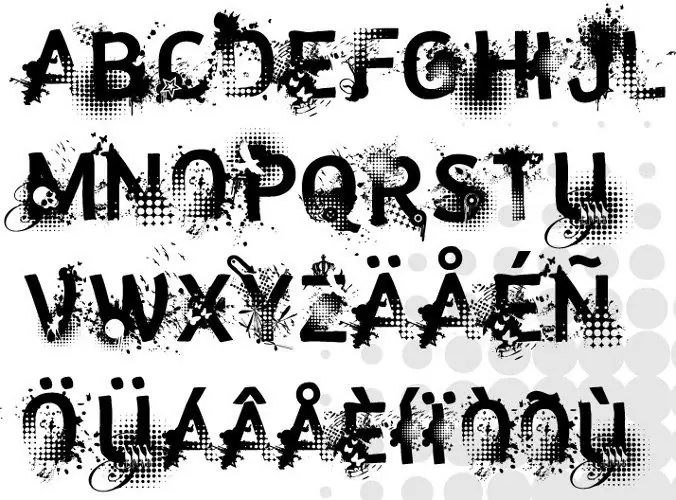
Necessário
- Programas:
- - Criador de fontes;
- - Gimp.
Instruções
Passo 1
Vá para o seguinte link https://www.high-logic.com para baixar este programa. Passe o mouse sobre o menu de download superior e selecione FontCreator. Uma janela pop-up aparecerá na tela, na qual você deve selecionar a opção "Salvar". Especifique a pasta a ser salva e pressione a tecla Enter.
Passo 2
Instale o programa e inicie-o usando o atalho na área de trabalho. Na janela do utilitário que é aberta, como ele não está registrado, clique no botão Usar versão de avaliação para continuar. Na janela de boas-vindas, desmarque a linha inferior e clique em Fechar.
etapa 3
Em seguida, clique no menu Arquivo superior e selecione Novo ou clique no ícone do novo documento no painel principal. No campo Nome da família da fonte, digite seu nome em letras latinas. Marque as caixas ao lado de Unicode, Regular e Não incluir contornos. Clique OK para continuar.
Passo 4
Clique no menu superior Inserir e selecione o item Caracteres. Na janela que é aberta, selecione uma fonte (a linha com a lista suspensa Fontes). No bloco com letras, selecione a primeira letra do alfabeto e lembre-se de seu índice, por exemplo, $ 0041. Em seguida, selecione a última letra do alfabeto, seu índice será $ 005A.
Etapa 5
Vá para o campo Adicionar estes caracteres vazio, especifique ambos os índices na proporção ($ 0041- $ 005A) e clique em OK. Vá a um editor gráfico e crie um arquivo separado para cada letra, fazendo um desenho claro.
Etapa 6
Volte ao programa, clique com o botão direito em uma das letras e selecione Importar Imagem. Na janela que é aberta, especifique o caminho para o arquivo e pressione a tecla Enter. Em seguida, edite a posição da imagem e clique no botão "OK". Se você acidentalmente carregar outra imagem, use o botão Carregar. Quando terminar de editar os parâmetros das letras exibidas, clique no botão Gerar.
Etapa 7
Para salvar a fonte, clique no menu Arquivo superior e selecione Salvar. Na janela que é aberta, especifique o local da pasta de fontes (por padrão, a pasta Fonts no diretório do sistema) e clique no botão Salvar. Após reiniciar o sistema operacional, a nova fonte deve aparecer na lista correspondente de qualquer aplicativo.






